一.应用签名申请
1.1 安装jdk, jre, 并设置环境变量
1.2 准备就绪后, 重新打开cmd窗口, 键入Java看是否已正确配置.**
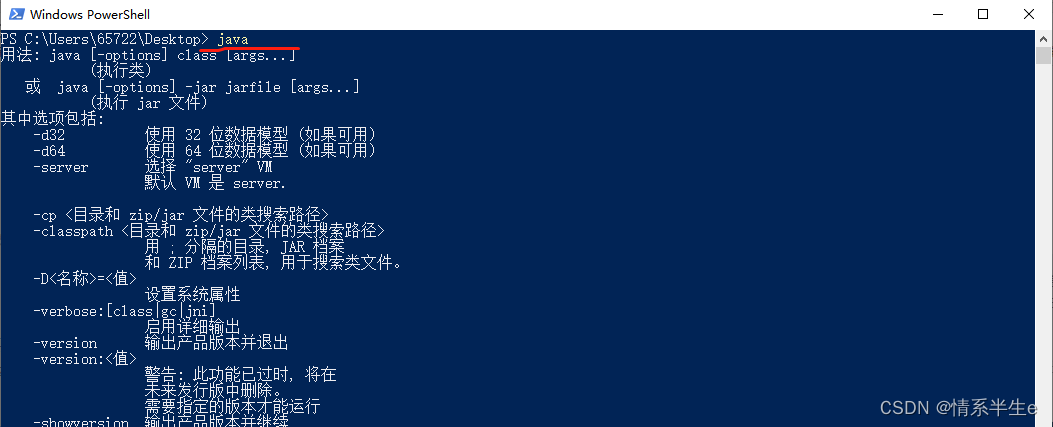
1.3 如已正确配置,则执行以下命令,进行证书生成操作。生成好的证书保存在当前cmd的启动目录下**
证书别名和应用名称可替换成自己的软件名称. 但要记得保存好相关信息
keytool -genkey -alias 证书别名 -keyalg RSA -keysize 2048 -validity 36500 -keystore 应用名称.keystore
1.4 最后提示是否正确时,不要回车了,输入y确认正确,否则要再重来一次。**
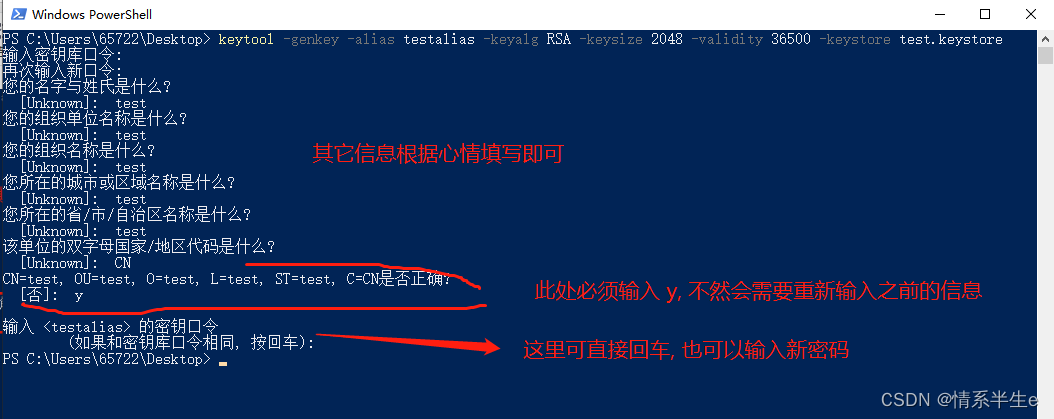
二.App打包
- 自定义Android包名: 原始默认Android包名为 uni.UNIxxxxxxx 这种类型, 需要去除 uni,推荐改为 com.xxxxx.UNIxxxxxx
因为这个包名后面要跟ios版本一起用,所以最好规范命名 - 输入证书别名, 证书密码, 选择证书文件
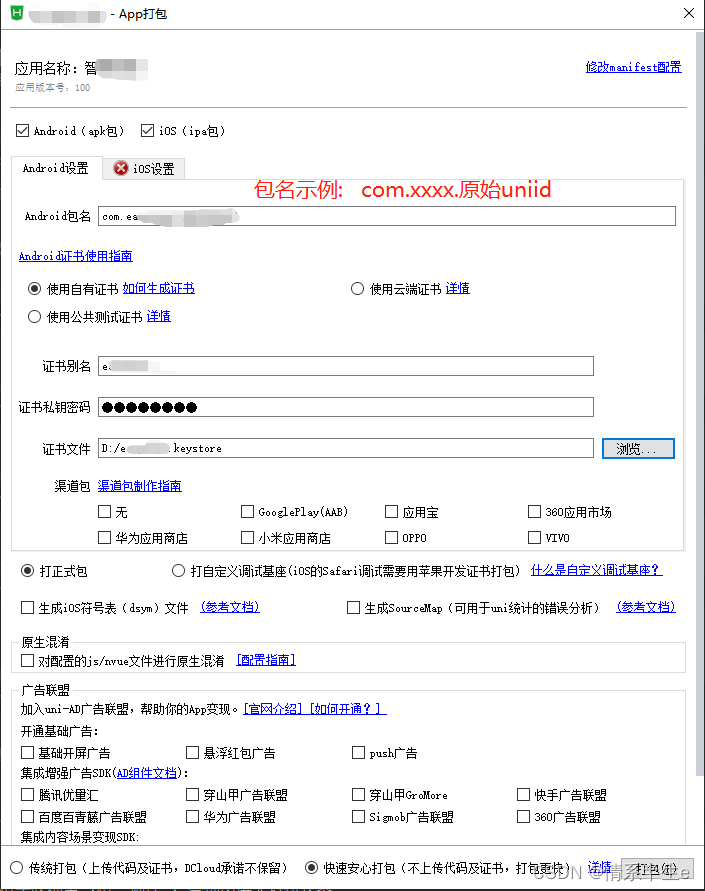
三.获取应用签名
1.1 在手机或模拟器中安装[签名生成工具]
1.2 将刚打包完成的apk安装在手机中, 输入第二步中的自定义包名
1.3 [签名生成工具]会自动获取本地安装的app签名列表, 此时将在uniapp填写的自定义包名键入, 即可获得一串应用签名码
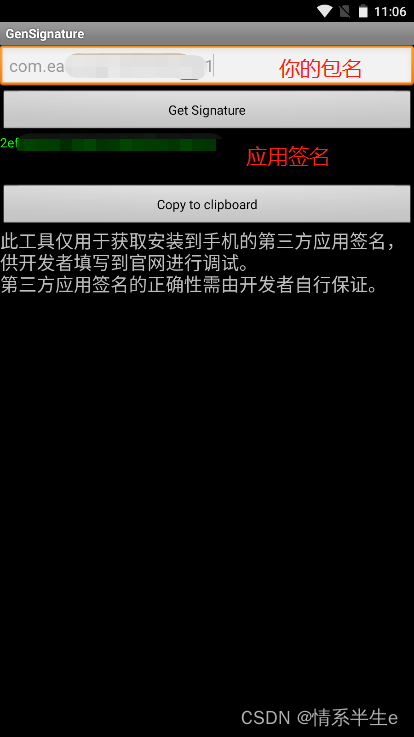
四.微信开放平台申请移动应用
4.1 准备应用官网(如已有可直接填写)
- 应用官网指当前申请的移动应用的宣传物料网站,且需包含企业脚标, 应用实际使用图, 应用名称,应用详情(可以简化,只写应用大小,版本信息也可以)
- 不能是需要登录的网页,应直接可查看应用内容
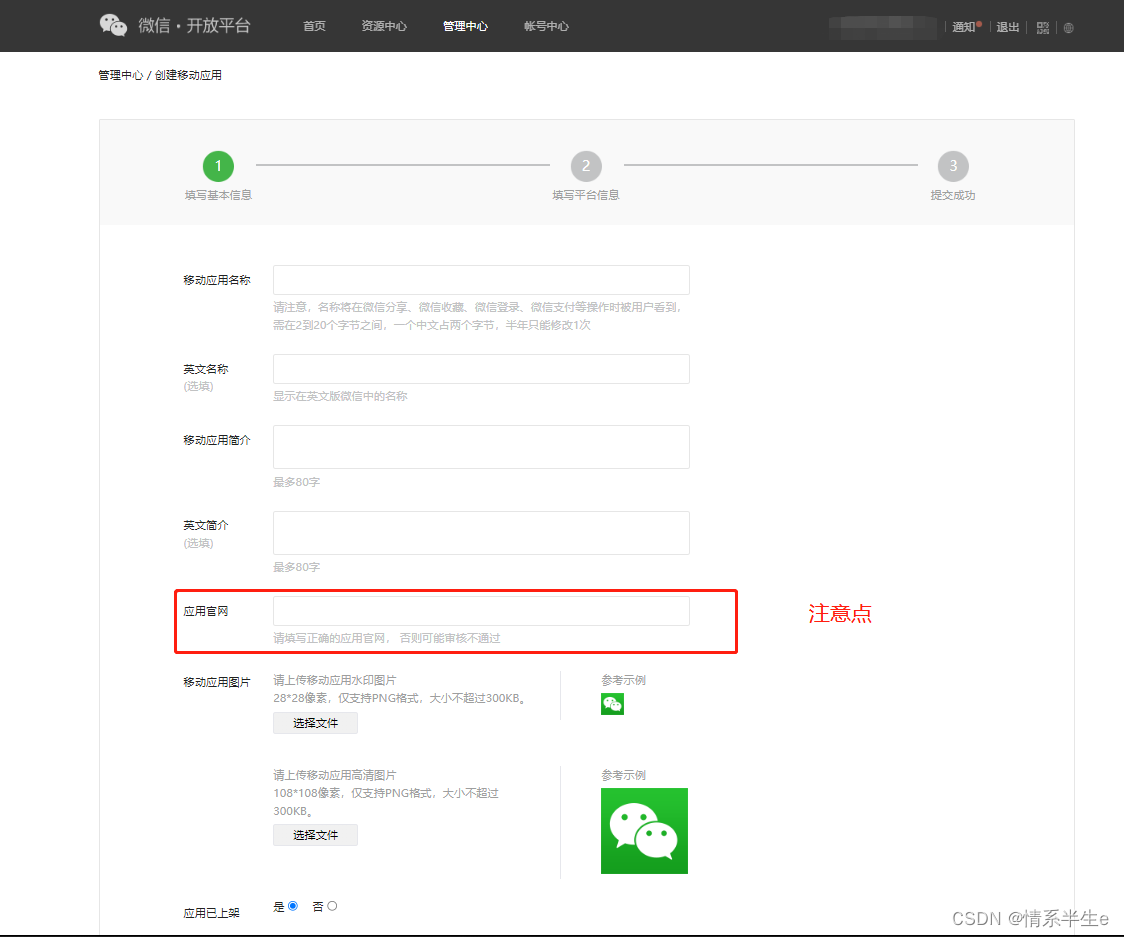
如不知如何设计, 可参考此图↓
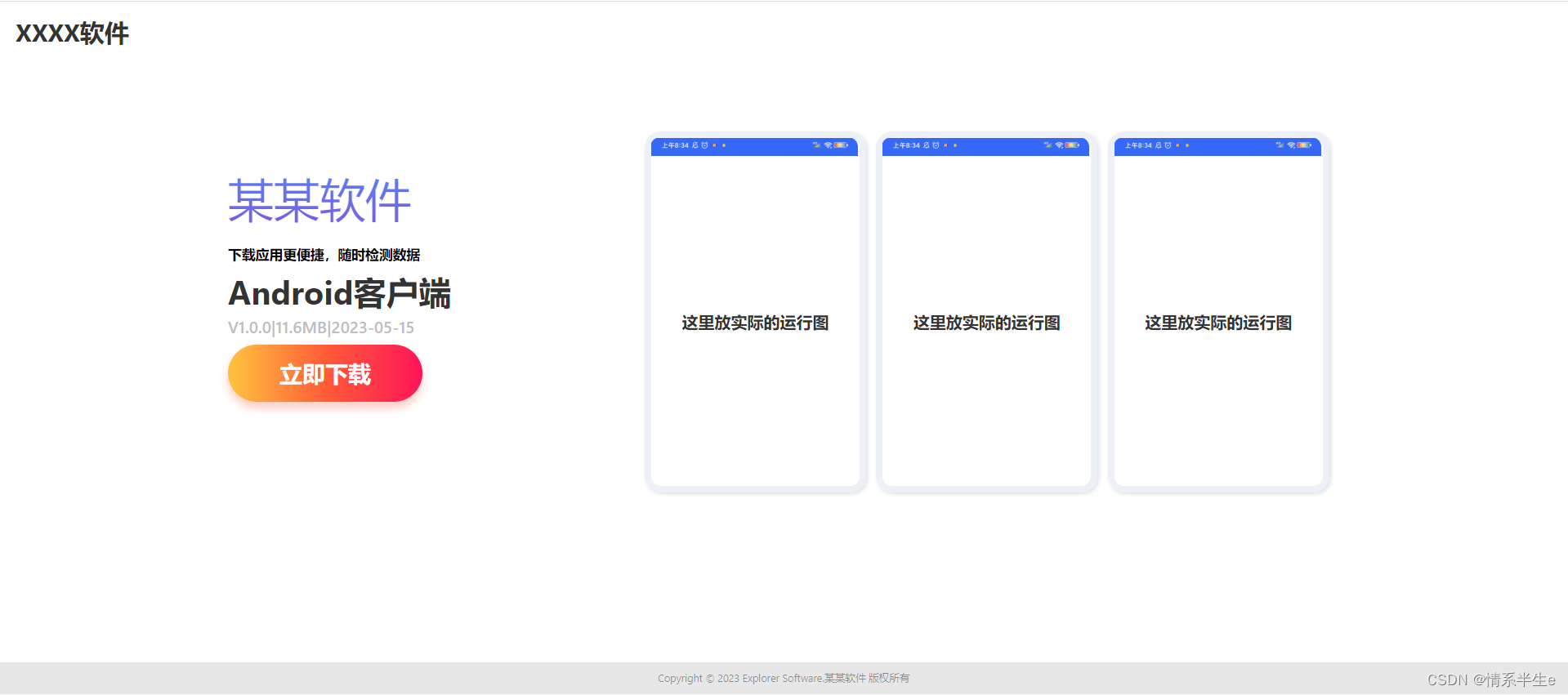
4.2 应用流程图
- 必须为真实安装在手机上的截图, 需要包含电池电量,手机时间和通知栏
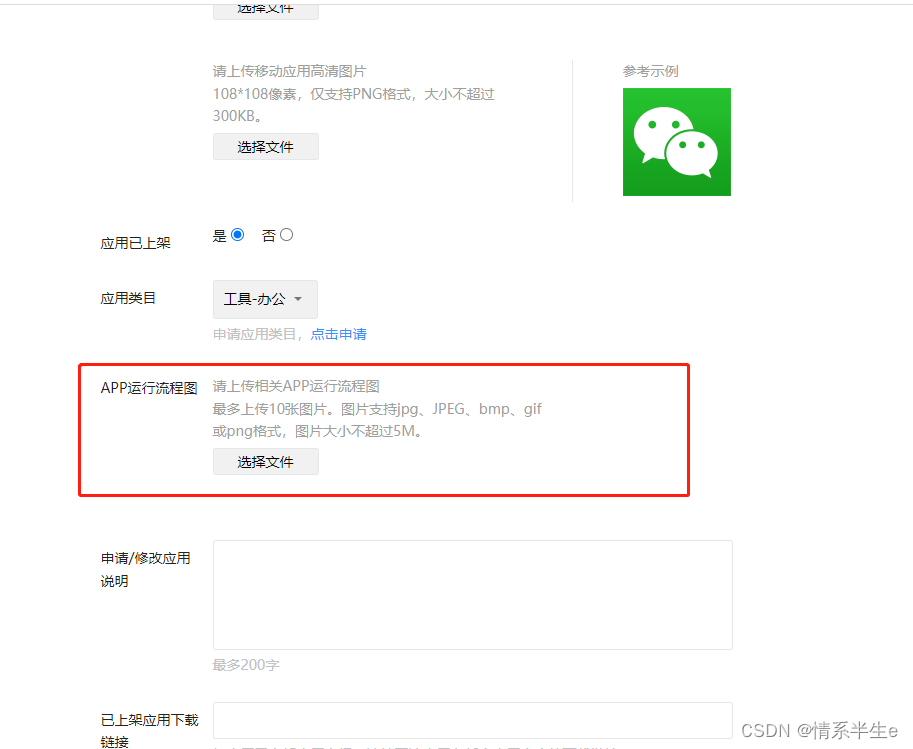
4.3 此处填写之前申请好的应用签名和应用包名,点击提交审核
- 按需选择应用平台, 此处我只用到了Android应用,遂只勾选了Android应用
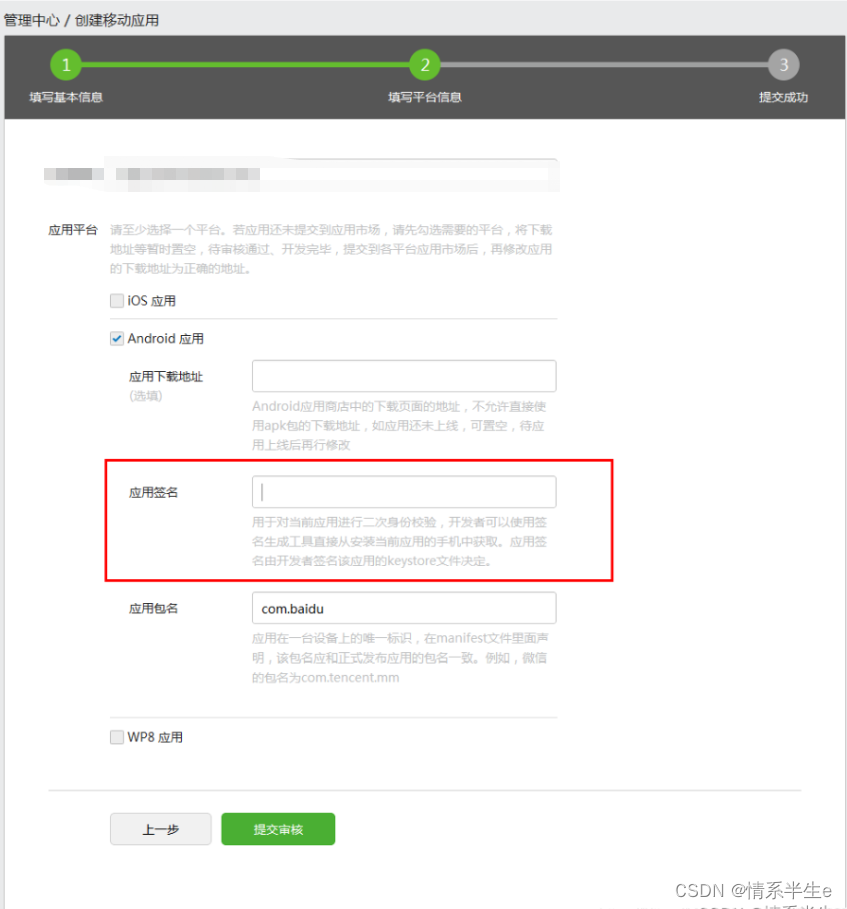
4.4 生成成功后, 妥善保存appId和appSecret
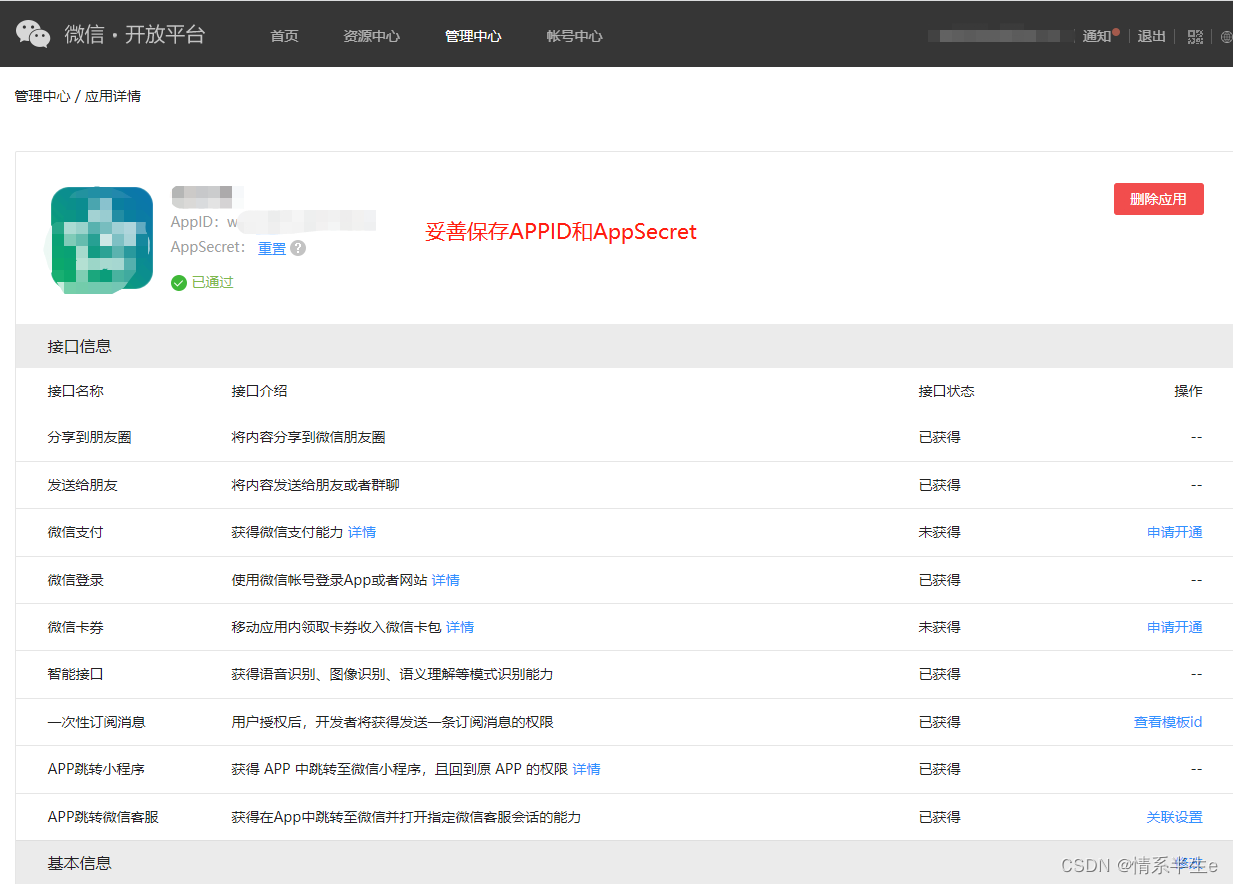
五. 注意点
微信官方文档
1.正式开发中,需要注意, 在debug调试下的安装包是无法使用微信登录的,会报40029或40125的code错误码.
如想正常使用微信登录, 必须将带有正式签名的安装包进行安装
2.前端不推荐暴露AppId和AppSecret信息,应将此信息保存在后端,由后端进行处理。
前端只需将点击微信登录后获得的code码传给后端即可, 剩余登录逻辑均在后端完成
{
"access_token": "ACCESS_TOKEN",
"expires_in": 7200,
"refresh_token": "REFRESH_TOKEN",
"openid": "OPENID",
"scope": "snsapi_userinfo",
"unionid": "o6_bmasdasdsad6_2sgVtxxxxxxxx"
}